Вся информация о программном обеспечении, установленном на компьютере, помещается в специальный системный реестр, чтобы в будущем устройство оперативно взаимодействовало с приложениями. Там же находятся некоторые данные об аппаратной составляющей, в частности это необходимо для корректной работы драйверов.
Что такое реестр Windows
Реестр Windows (Windows Registry) — это иерархическая система документов, которые включают в себя записи о конфигурации программного и аппаратного обеспечения. Все данные находятся на диске C в зашифрованном виде, а изменять настройки можно посредством специального приложения, предустановленного в операционной системе.
Пользователь может взаимодействовать со всеми ключами и параметрами: редактировать, добавлять новые и выполнять импорт/экспорт. Но для этого необходимо обладать правами суперпользователя.
Важно! Неверное изменение ключей может повлечь за собой появление системных ошибок, включая критические.
Способы входа в реестр
Утилита для управления файлами реестра называется «Редактор реестра». Чтобы открыть эту программу, нужно воспользоваться одним из следующих методов:
Основные возможности
Пользователь, который вошел на рабочий стол с помощью аккаунта администратора, может вносить изменения в рассматриваемый системный компонент. Всего есть три основные функции.
Редактирование
Чтобы изменить уже имеющийся параметр, необходимо открыть свойства и задать новые данные. Пошаговое руководство:
- Перейти в каталог, в котором есть искомый ключ, или воспользоваться поиском.
- Нажать правой кнопкой мыши (ПКМ) по файлу, выбрать «Изменить».
- Вписать новые значения, заполнив все доступные поля.
Создание параметров
Параметры создаются в доступных пользователю директориях. Предварительно необходимо перейти в нужную и выполнить следующее:
- Нажать ПКМ на пустом месте, навести курсор в меню на пункт «Создать».
- Выбрать один из доступных типов: «Строковый», «Двоичный», «Параметр DWORD», «Мультистроковый» или «Расширяемый строковый параметр».
- Вписать имя, нажать .
Далее при необходимости требуется выполнить редактирование, описанным ранее способом.
Импорт/экспорт
Параметры можно переносить с одного устройства на другое посредством импорта/экспорта. Изначально будет рассмотрено второе:
- Запустить редактор, перейти в директорию, которую необходимо выгрузить на диск.
- Нажать ПКМ и выбрать опцию «Экспортировать».
- В окне файлового менеджера выбрать папку, куда будет произведено сохранение.
Импорт параметров выполняется посредством двойного клика по ранее созданному файлу. После в появившемся диалоговом окне нужно подтвердить внесение новой информации.
Редактировать Windows Registry рекомендуется только опытным пользователям, которые понимают принцип работы этого системного компонента. В противном случае можно спровоцировать поломку.

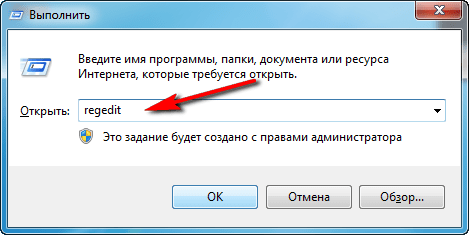

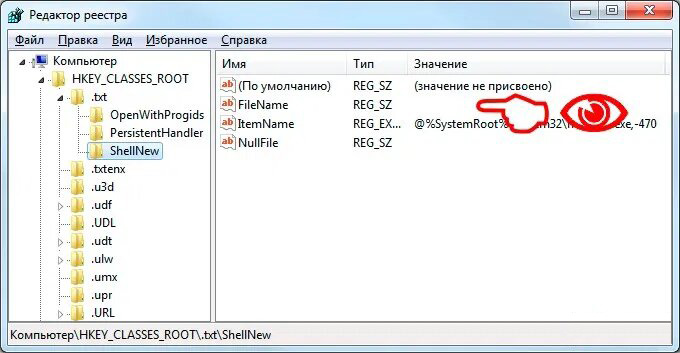
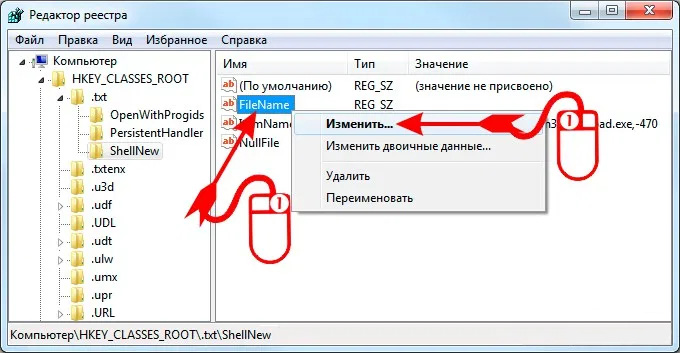

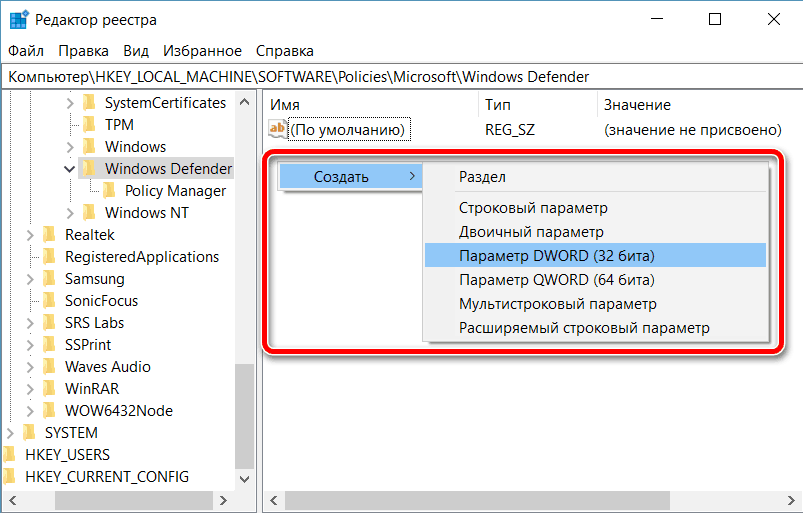
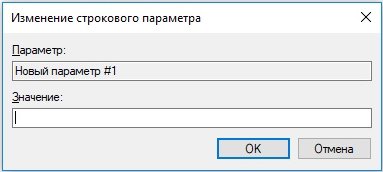
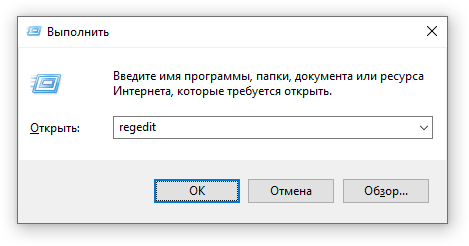
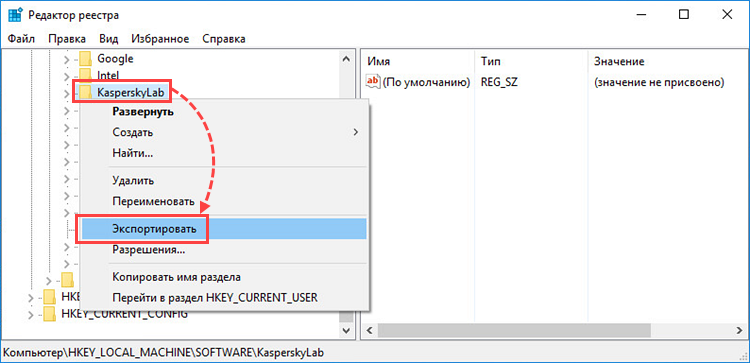
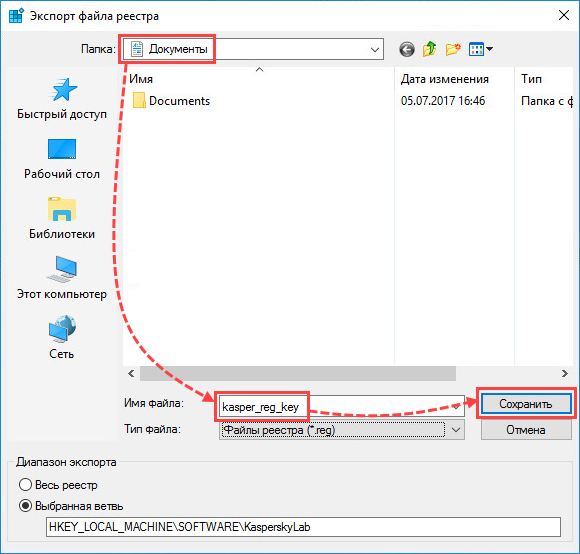






Перед этим желательно создать резервную копию системы и отдельно копию реестра. Иначе можно столкнуться с большими проблемами.